現在、iPhoneのみでムービーにモザイク処理ができるアプリはいくつかありますが、処理できる時間が短かったり、操作性が悪かったり、モザイクが実用レベルでなかったりするものが多い中で、本当に使えるアプリはこれくらいだと思います。
モザイク処理に限らずその他の編集機能も他を凌ぐほど充実していて、「Perfect Video」と言うその名も納得できます。
いろいろなアプリを試してみた結果、iPhone単体でムービーにちゃんとしたモザイク処理をしたい人にはこのアプリしか現在は選択の余地がないように思います。(2017年6月現在)
無料版もあるので試してみて気に入れば有料版を購入してみてはいかがでしょう。(無料版はロゴが入ったり、処理できる長さに制限があります。)
【このアプリのモザイク機能のポイント】
・モザイクの範囲を調整可能
・モザイクの形状を選択可能(円、正方形、長方形)
・モザイク以外のブラー(ぼかし)などのタイプも選択可能
・モザイクの大きさ(画素)を調整可能
・モザイク範囲の指定がクリア(モザイクがかかってない)状態で表示される為に分かりやすい。
・再生速度を遅くしてモザイク範囲の指定処理ができる。
【モザイクをかける手順の紹介】
【AppStore】
「Perfect Video - 動画編集 & ムービー作成」
(無料/アプリ内課金あり)
(無料/アプリ内課金あり)
「Perfect Video - 動画編集 & ムービー作成 (Pro)」
(有料/600円)
(有料/600円)
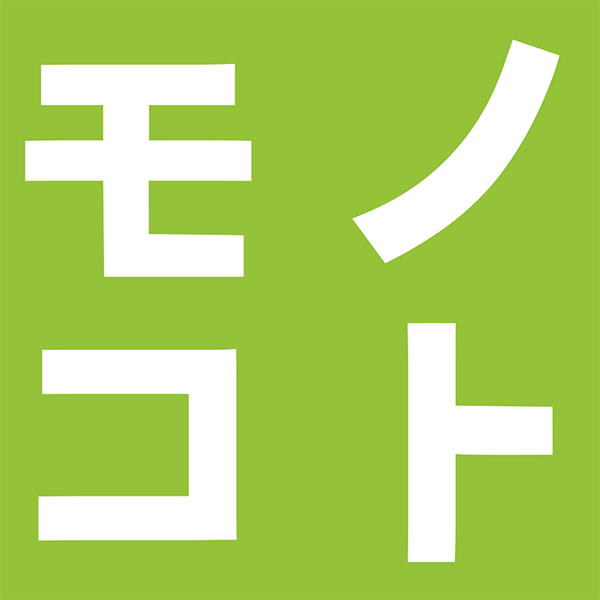








0 件のコメント:
コメントを投稿